
Cara Mentransfer Foto dari iPhone ke Laptop Dell: 6 Cara Terbaik

Tahukah Anda cara mentransfer foto dari iPhone ke laptop Dell? Ada banyak foto di iPhone saya, jadi saya ingin memindahkan foto-foto ini dari iPhone ke laptop Dell saya yang menjalankan Windows 11. Mohon sarannya. Terima kasih!
- Nirenling memposting di Komunitas Dell
Mentransfer foto dari iPhone ke komputer adalah pertanyaan umum, terutama bagi pengguna iPhone baru. Banyak orang mencoba menggunakan iTunes, mengira itu adalah alat terbaik untuk mengelola perangkat Apple. Tapi benarkah demikian?
Jika Anda ingin tahu cara mentransfer foto dari iPhone ke laptop Dell, ada 6 metode berbeda yang bisa Anda gunakan. Kami akan memandu Anda melalui setiap metode, sehingga Anda dapat memilih opsi terbaik berdasarkan kebutuhan Anda.

Ada beberapa cara untuk mentransfer foto antara iPhone dan laptop Dell, tetapi metode apa yang tercepat dan paling efisien? Jika Anda menghadapi tantangan ini, Anda harus mempertimbangkan Coolmuster iOS Assistant . Alat andal ini menawarkan solusi lengkap untuk mentransfer file antara iPhone dan PC, laptop, atau komputer. Alat ini mendukung berbagai perangkat, termasuk iPhone, iPad, Windows , dan Mac , sehingga memudahkan pemindahan data dua arah - dari iPhone ke komputer dan sebaliknya.
Namun, Coolmuster iOS Assistant bukan hanya tentang transfer data. Berikut beberapa fitur utamanya:
Hal-hal yang menarik dari Coolmuster iOS Assistant:
Bagaimana cara mentransfer foto dari iPhone ke laptop Dell secara selektif?
01 Instal dan jalankan perangkat lunak di komputer. Hubungkan iPhone Anda ke komputer menggunakan kabel USB dan buka kunci iPhone Anda. Jika diminta, ketuk "Percayai" di iPhone Anda. Setelah terhubung, Anda akan melihat antarmuka berikut.

02 Semua jenis berkas yang dapat ditransfer ditampilkan di sebelah kiri. Pilih "Foto" di panel kiri, lalu Anda dapat melihat pratinjau dan mencentang foto yang ingin Anda transfer.

03 Setelah Anda memilih semua foto yang Anda perlukan, Anda dapat langsung menekan tombol "Ekspor" di menu atas untuk mentransfernya ke laptop Dell Anda.
Panduan Video:
Anda mungkin suka:
Bagaimana Cara Mentransfer Musik dari iPhone ke Komputer Secara Efektif? (4 Tips)
Aplikasi Foto bawaan Windows 10/11 dapat membantu Anda mengimpor foto dari Rol Kamera dari iPhone ke laptop Dell. Namun, perlu diketahui bahwa aplikasi ini akan otomatis menghapus foto dari iPhone Anda setelah berhasil diimpor.
Bagaimana cara mentransfer gambar dari iPhone ke komputer Dell saya?
Langkah 1. Hubungkan iPhone Anda ke PC Dell dan buka aplikasi Foto. Jika diminta, masukkan kode sandi Anda di iPhone.
Langkah 2. Ketuk tombol "Impor" > pilih opsi "Dari perangkat USB" > ketuk "Pengaturan Impor" untuk mengatur folder tujuan.
Langkah 3. Pilih foto yang ingin Anda transfer dan klik tombol "Impor yang Dipilih" di bawah. Kemudian, tunggu hingga proses transfer selesai.

Tips Berguna:
3 Cara Mentransfer Pesan Teks dari iPhone ke Komputer? (Tidak Boleh Dilewatkan)
Anda juga dapat menggunakan iTunes untuk menyinkronkan foto ke laptop Dell Anda dari iPhone. Seluruh prosesnya andal, cepat, dan aman. Namun, Anda tidak akan sembarangan memilih foto yang ingin ditransfer.
Bagaimana cara mencadangkan iPhone ke komputer Dell dengan iTunes?
Langkah 1. Jalankan iTunes versi terbaru di komputer Anda dan hubungkan iPhone Anda ke komputer melalui kabel USB.
Langkah 2. Setelah terdeteksi, ketuk ikon iPhone di sudut kiri atas jendela iTunes dan pilih tab Foto di panel kiri.
Langkah 3. Centang "Sinkronkan Foto" dan pilih album atau folder di jendela pop-up. Setelah itu, pilih apakah akan mentransfer semua folder atau album atau hanya yang terpilih. Setelah selesai, klik "Terapkan" di bawah.

Pelajari selengkapnya: Berikut tutorial bermanfaat untuk membantu Anda menyinkronkan foto dari iCloud ke perangkat Android . Mari kita lihat.
Windows Explorer adalah fitur bawaan pada komputer Windows yang memungkinkan Anda menelusuri dan mengelola berkas di perangkat dan drive Anda. Saat Anda menghubungkan iPhone ke PC, berkas tersebut akan muncul di bagian "Perangkat dan Drive", dan Anda dapat membukanya untuk mengakses dan melihat foto-foto Anda.
Bagaimana cara mengekspor foto iPhone ke laptop Dell menggunakan Windows Explorer?
Langkah 1. Hubungkan iPhone Anda ke komputer melalui kabel lightning.
Langkah 2. Setelah terhubung, klik dua kali "PC Ini" > nama iPhone Anda > Penyimpanan Internal > DCIM untuk membuka folder penyimpanan foto dan video Anda.
Langkah 3. Pilih foto yang ingin Anda transfer dengan mengetuk tombol Ctrl dan mengeklik foto menggunakan Mouse secara bersamaan.
Langkah 4. Seret foto yang dipilih dan letakkan di desktop.

Catatan: Jika Anda belum pernah menghubungkan iPhone ke komputer sebelumnya, Anda perlu mengetuk Percayai/Izinkan pada iPhone Anda untuk mempercayai komputer.
iCloud adalah layanan cloud resmi untuk pengguna Apple, dan secara otomatis mengunggah foto Anda selama Anda mengaktifkan sinkronisasi di perangkat Anda. Jadi, mengunduh foto dari iCloud adalah cara mudah lainnya untuk mengakses gambar Anda.
Bagaimana cara mengunduh gambar di laptop Dell dari iCloud?
Langkah 1. Pastikan Anda telah mengaktifkan sinkronisasi foto iCloud di iPhone Anda. Buka "Pengaturan" > ketuk nama Anda > pilih "iCloud" > Foto > aktifkan "Foto iCloud".

Langkah 2. Buka iCloud.com dari peramban komputer dan masuk dengan ID Apple dan kata sandi Anda. Jika Anda telah mengaktifkan autentikasi dua faktor, Anda perlu memasukkan PIN enam digit pada PC Dell Anda. Ikuti petunjuk di layar untuk mengonfigurasi PIN Anda.
Langkah 3. Ketuk tab "Foto" > lihat semua foto di album yang berbeda > pilih gambar yang ingin Anda unduh > klik ikon "Unduh" di bagian atas untuk menyimpannya ke komputer Anda.

Google Photos adalah metode sederhana lainnya untuk mentransfer foto Anda dari iPhone ke laptop Dell Anda, dan Anda dapat menggunakan penyimpanan gratis sebesar 15 GB untuk ini.
Langkah 1: Buka peramban di iPhone Anda dan kunjungi https://photos.google.com , atau unduh aplikasi Google Foto dari App Store. Masuk dengan akun Google Anda, lalu klik "Unggah" untuk mulai mentransfer foto iPhone Anda ke Google Foto.
Langkah 2: Setelah unggahan selesai, buka peramban di laptop Dell Anda dan kunjungi https://photos.google.com, lalu masuk dengan akun Google yang sama. Telusuri foto-foto yang telah Anda unggah, pilih yang diinginkan, lalu klik tiga titik di pojok kanan atas dan pilih "Unduh" untuk menyimpannya ke laptop Anda.
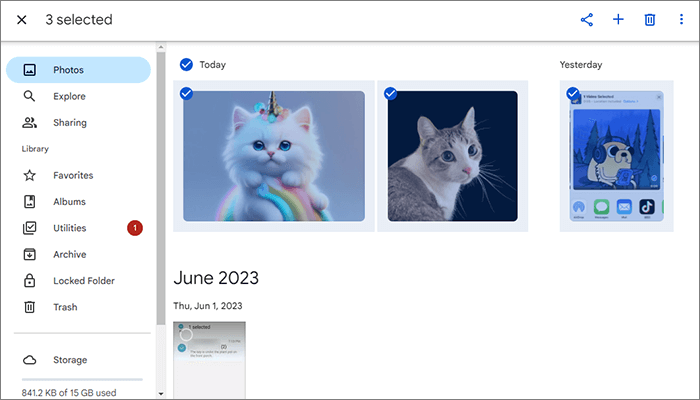
Itulah cara mentransfer foto dari iPhone ke laptop Dell yang menjalankan Windows 11/10/8/7. Saat membandingkan ketiga metode ini, Coolmuster iOS Assistant menjadi pilihan utama. Aplikasi ini memungkinkan Anda mentransfer semua jenis foto dengan cepat dan mudah. Selain itu, aplikasi ini menawarkan bonus tambahan berupa transfer file dari komputer ke iPhone dan pengelolaan data iPhone langsung dari PC. Cobalah sekarang untuk menjelajahi semua fiturnya!
Q1. Bisakah saya menggunakan AirDrop untuk mentransfer foto dari iPhone ke laptop Dell?
Tidak, AirDrop hanya berfungsi di dalam ekosistem Apple, jadi Anda tidak bisa menggunakannya untuk mentransfer file dari iPhone ke laptop Dell. AirDrop dirancang untuk digunakan antar perangkat Apple saja.
Q2. Bagaimana cara menghubungkan iPhone ke laptop Dell saya?
Anda dapat menghubungkan iPhone ke laptop Dell menggunakan kabel USB. Cukup colokkan, dan Anda akan dapat mentransfer file. Atau, Anda dapat menghubungkannya melalui Bluetooth atau Wi-Fi, tergantung pilihan Anda.
Q3. Apa cara terbaik untuk mentransfer video berukuran besar dari iPhone ke laptop Dell?
Untuk transfer video berukuran besar, Coolmuster iOS Assistant adalah alat yang hebat. Alat ini mendukung lebih dari 20 jenis berkas dan memungkinkan transfer video dan konten lainnya dengan cepat dari iPhone ke laptop Dell Anda.
Artikel Terkait:
Bagaimana Cara Menyimpan Video Instagram ke PC/ Mac ?
Bagaimana Cara Mentransfer Foto dari iPad ke PC Tanpa iTunes? 8 Cara Mudah
5 Cara Mentransfer Foto dari Komputer ke iPhone
Cara Mentransfer Foto dari iPhone ke Hard Drive Eksternal dalam 5 Cara





